Si të fshini një faqe në Word {Udhëzues}
Po përpiqeni të fshini një faqe të zbrazët në Word? Në këtë udhëzues, ne do t
Instagram nuk funksionon - 'Oh Jo! Instagrami im nuk po funksionon në ditëlindjen time. Si do të bëja histori tani?'
Tani atyre që janë të prirur ndaj përditësimeve të mediave sociale çdo ditë nuk u pëlqen që koncepti i aplikacionit të tyre të preferuar të ulet, veçanërisht në ditën e tyre të veçantë. Ata që mund ta kuptojnë vërtet mirë këtë situatë, do të përpiqen të gjejnë rrugët kur Instagram vazhdon të ndalojë në telefonin e tyre dhe aplikacioni të shfaqë defekte të mëdha.
Prandaj, nëse Instagrami juaj nuk funksionon përsëri, ne do t'ju japim disa pika për të menduar, të cilat duhet të kontrollohen edhe një herë. Këtu është një zgjidhje për problemet që nuk funksionojnë në Instagram
Instagram nuk funksionon në 2021 – Rregullojeni tani
Kontrolli 1: Kontrolloni Raportin e Ndërprerjes në Instagram
Gjëja e parë kur zbuloni se Instagram nuk do të funksionojë në telefonin tuaj është të kontrolloni raportin e statusit në të gjithë botën. Faqet e internetit si "Downdetector" ose "Outagereport" shfaqin përditësimet më të fundit.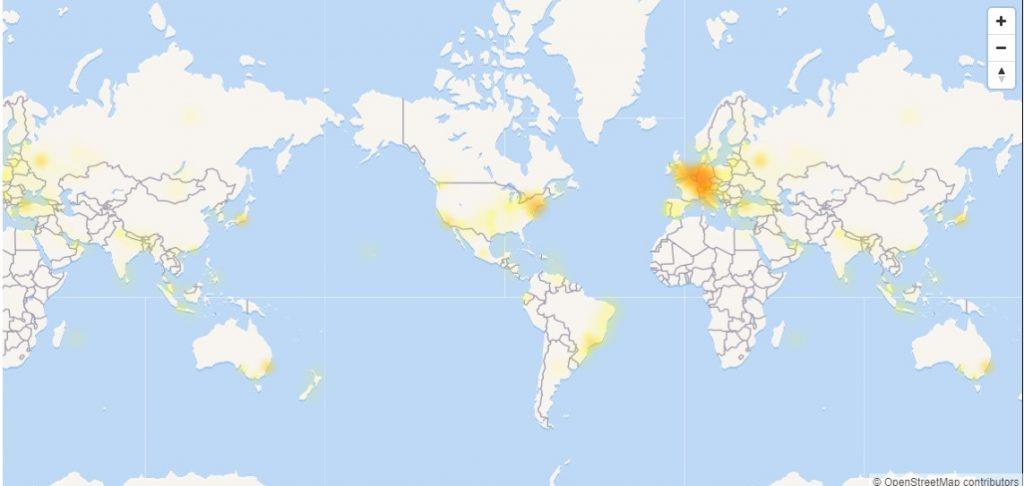
Kontrolloni 2: Riinstaloni aplikacionin
Mund të ketë një rregullim të gabimeve në aplikacion ose një përditësim të rregullt për të cilin mund të mos jeni në dijeni. Prandaj, hapni Play Store në Android ose App Store në iPhone. Gjeni nëse ka ndonjë përditësim të ri në Instagram dhe zgjidhni "Përditëso".
Edhe pas kësaj, nëse Instagram nuk funksionon, merrni parasysh rivendosjen e aplikacionit. Rivendosja këtu nuk do të thotë riinstalim edhe një herë. Përkundrazi, duhet të pastroni cache dhe të dhënat e panevojshme.
Android : Për të njëjtën gjë, vizitoni Cilësimet > Menaxhoni aplikacionet > Instagram > Shtypni gjatë Pastro të dhënat > Pastro cache. OSE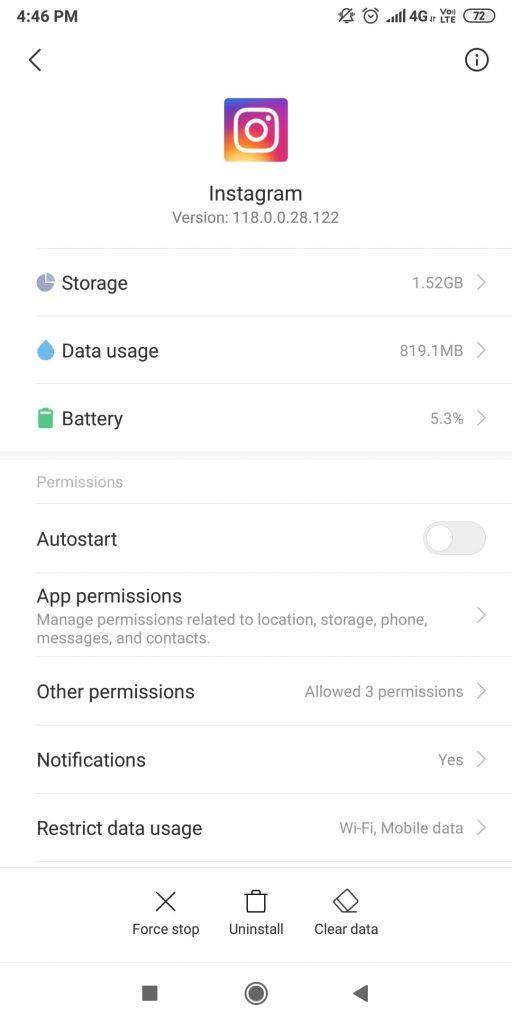
Për disa telefona, duhet të vizitoni Cilësimet > Aplikacioni dhe Njoftimet > Instagram > Hapësira ruajtëse > Pastro cache .
iPhone : Në këtë rast, rinisni telefonin dhe përditësoni aplikacionin në versionin e tij më të fundit.
Sidoqoftë, rivendosja e aplikacionit Instagram në iPhone nuk është e mundur, kështu që do t'ju duhet të çinstaloni dhe riinstaloni aplikacionin
Ky hap i mësipërm mund të ndihmojë në heqjen e skedarëve të korruptuar të cilët tentojnë të devijojnë funksionimin e qetë të Instagram. Edhe një herë, mund të identifikoheni në llogarinë tuaj dhe shpresojmë se do të funksionojë.
Lexoni gjithashtu: Si të fshehni komentet në Instagram Live
Kontrolli 3: Provoni në ueb
Nëse Instagram nuk po funksionon në telefonin tuaj edhe tani, provoni versionin e tij në ueb. Hyni përmes seksionit të internetit dhe vini re nëse po ngarkohet apo jo.
Tani nëse Instagram është duke punuar në ueb, por jo në telefon, merrni parasysh përdorimin e tij përmes kompjuterit për ca kohë. Por nëse ende nuk po ngarkohet në sistem, mund t'ju duhet të prisni derisa Instagrami të aktivizohet pas ca kohësh.
Kontrolloni 4: Leja e aplikacionit
Për shembull, kur lejet e kërkuara nuk ofrohen në Instagramin tuaj, mund të përballeni me probleme të Instagramit që vazhdon të ndalojë.
Ajo që duhet të kaloni është të hapni Settings > App & Notifications > Instagram. Këtu, kontrolloni Lejet e aplikacionit. Këtu, aktivizoni kamerën, kontaktin, vendndodhjen, mikrofonin dhe hapësirën ruajtëse, të paktën për funksionalitetin e duhur.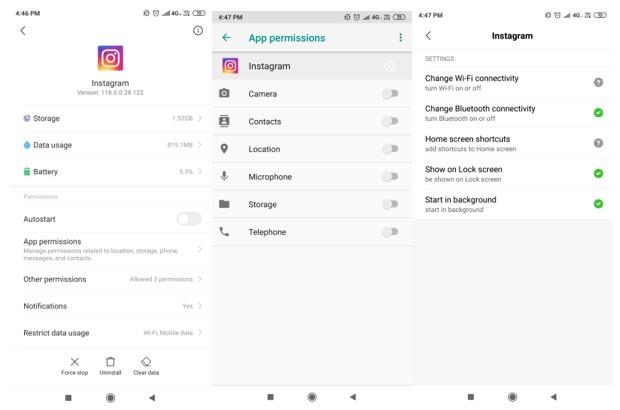
Nëse shkoni te Lejet e tjera, kontrolloni nëse pikat e kërkuara janë aktivizuar.
Kontrolli 5: A keni probleme me rrjetin?
Epo, kjo mund të tingëllojë pak jokonvencionale, por definitivisht, mund të ketë disa probleme të rrjetit. Nëse është kështu, lidhuni me Wi-Fi dhe konfirmoni ngarkimin e tij. Nëse nuk jeni afër Wi-Fi, kërkojini mikut tuaj t'ju japë disa të dhëna me një hotspot.
Lexoni gjithashtu: Si të aktivizoni modalitetin e errët në Instagram
Gabime të zakonshme në Instagram
Gabim 1: Nuk mund të ndiqni më shumë njerëz
Nëse ky gabim shfaqet, kontrolloni sërish nëse nuk e keni shteruar listën e njerëzve që keni ndjekur. Një përdorues mund të ndjekë 7500 llogari në të njëjtën kohë.
Prandaj, anuloni disa prej tyre nëse ndjekësit e rinj janë thirrja juaj e radhës.
Gabim 2: Nuk mund të postoni komente në Instagram
Edhe një herë, ju duhet të gjeni kufizime në atë që Instagrami na vendos. Ju nuk mund të shtoni më shumë se 5 përmendje dhe 30 hashtags për të postuar ndonjë gjë. Nëse po ndodh, me siguri do të merrni gabime.
Gabim 3: Ju nuk mund të shihni se kush është në linjë
Zakonisht, kjo veçori vjen e dobishme pas shkarkimit të Instagram. Por nëse kjo veçori nuk funksionon në Instagram, ndiqni udhëzimet.
Shkoni te profili juaj, trokitni lehtë mbi tre vija horizontale lart djathtas dhe shkoni te Cilësimet > Privatësia > Statusi i aktivitetit > aktivizojeni.konkluzioni
Nëse Instagram nuk funksionon, ne ju kemi mbuluar me metodat e përmendura më lart.
Vini re se çështjet si varja e aplikacioneve që vijnë për shkak të sulmit të virusit mund të zgjidhen. Ky sulm virusi mund të ndikojë në Instagram si dhe aplikacione të tjera. Ajo që duhet të bëni është të përgatiteni me Systweak Anti-Malware në telefonin tuaj Android.
Ne besojmë se ndjekja e këtyre hapave të përmendur më lart me siguri mund të zgjidhë problemin tuaj të mosfunksionimit të Instagramit. Me gjithë këtë, sigurohuni që interneti juaj të jetë i lidhur mirë dhe që çështjet e rrjetit të mos jenë të hapura.
Lexoni gjithashtu: Si të riaktivizoni llogarinë në Instagram pasi ta çaktivizoni atë
Po përpiqeni të fshini një faqe të zbrazët në Word? Në këtë udhëzues, ne do t
Kjo është një nga pyetjet më të mëdha që bëjnë përdoruesit, nëse mund të shohin kush e ka parë profilin e tyre në Instagram. Mësoni më shumë për mënyrat dhe mjetet që ndihmojnë në monitorimin e vizitorëve të profilit tuaj!
Mësimi për instalimin e një printeri në Windows 10, duke përfshirë printerët Wi-Fi dhe ata lokalë. Udhëzime hap pas hapi dhe zgjidhje për problemet e zakonshme.
Mësoni se si të zhbllokoni dikë në Facebook dhe Messenger lehtësisht me këtë udhëzues të detajuar. Ndiqni hapat e thjeshtë për të rifituar kontaktin me miqtë tuaj të bllokuar.
Dëshironi të fshini lejet e skaduara dhe të rregulloni portofolin e Apple? Ndiqni ndërsa unë shpjegoj në këtë artikull se si të hiqni artikujt nga Apple Wallet.
Pavarësisht nëse jeni i rritur apo i ri, mund t'i provoni këto aplikacione ngjyrosëse për të çliruar kreativitetin tuaj dhe për të qetësuar mendjen tuaj.
Ky udhëzues ju tregon se si të zgjidhni një problem me pajisjen tuaj Apple iPhone ose iPad që shfaq vendndodhjen e gabuar.
Shiko se si mund të aktivizosh dhe menaxhosh "Mos shqetëso" në iPad, në mënyrë që të përqendrohesh në atë që duhet të bësh. Këtu janë hapat që duhen ndjekur.
Shihni mënyra të ndryshme se si mund ta bëni tastierën tuaj iPad më të madhe pa një aplikacion të palës së tretë. Shihni gjithashtu se si ndryshon tastiera me një aplikacion.
A po përballeni me gabimin e iTunes që nuk zbulon iPhone ose iPad në kompjuterin tuaj Windows 11? Provoni këto metoda të provuara për të zgjidhur problemin tani!






